Πώς να παρακάμψετε τον κωδικό πρόσβασης των Windows 7 (Admin) ακόμα και χωρίς να κάνετε είσοδο
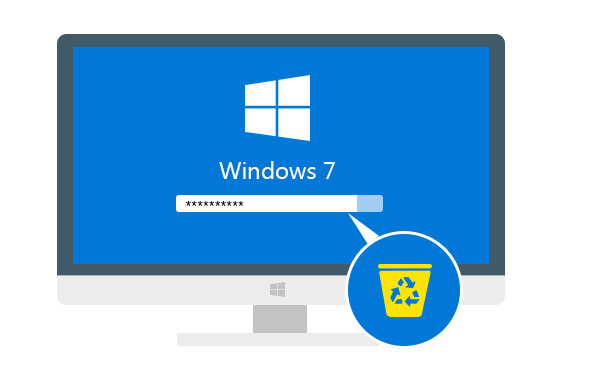
Μερικές φορές, ξεχνώντας τον κωδικό πρόσβασης του λογαριασμού Windows 7 είναι τόσο ενοχλητικός, επειδή χάνετε οποιοδήποτε έλεγχο όλων των δεδομένων στον υπολογιστή σας με αυτόν τον λογαριασμό. Ενδέχεται να βρείτε λύσεις στο Διαδίκτυο και ακόμα δεν το ξέρετε σαφώς για να ξεκλειδώσετε τον υπολογιστή σας. Και ορισμένες λανθασμένες ενέργειες μπορεί να είναι επιβλαβείς για τον κλειδωμένο υπολογιστή σας.
Έτσι εδώ, θα σας δείξουμε πώς να παρακάμπτοντας τον κωδικό πρόσβασης των Windows 7 σε 5 αποτελεσματικούς τρόπους, αν θέλετε να παρακάμψετε τον κωδικό πρόσβασης διαχειριστή ή δεν θέλετε να συνδεθείτε.
- Μέρος 1. Πώς να παρακάμψετε τον κωδικό πρόσβασης των Windows 7 με τη γραμμή εντολών
- Μέρος 2. Πώς να παρακάμψετε τον κωδικό πρόσβασης των Windows 7 δημιουργώντας ένα νέο λογαριασμό
- Μέρος 3. Πώς να παρακάμψετε τον κωδικό πρόσβασης διαχειριστή με την επαναφορά κωδικού πρόσβασης των Windows
- Μέρος 4. Πώς να παρακάμψετε τον κωδικό πρόσβασης των Windows με το Reset Disk
- Μέρος 5. Πώς να παραλείψετε την εισαγωγή κωδικού πρόσβασης στα Windows 7
Μέρος 1. Πώς να παρακάμψετε τον κωδικό πρόσβασης των Windows 7 με τη γραμμή εντολών
Το CMD, Command Prompt, είναι ένα προηγμένο εργαλείο διαχείρισης σε υπολογιστές με Windows. Είναι το ισχυρό χαρακτηριστικό που βοηθά στην επίλυση ορισμένων προβλημάτων του συστήματος.
Η λύση για την παράκαμψη του κωδικού πρόσβασης των Windows είναι αρκετά παλιά-εκπαιδευμένη, αλλά λειτουργεί καλά κάθε φορά. Εδώ, για παρακάμπτοντας τον κωδικό πρόσβασης των Windows, πρέπει να συνδεθείτε στον υπολογιστή σας Windows 7 πρώτα ως επισκέπτης και, στη συνέχεια, να επαναφέρετε τον κωδικό πρόσβασης του λογαριασμού των Windows.
Συνδεθείτε στον υπολογιστή σας Windows 7 χρησιμοποιώντας το λογαριασμό του επισκέπτη. (Οι λογαριασμοί επισκεπτών δεν απαιτούν καθόλου κωδικό πρόσβασης).
Αντιγράψτε και επικολλήστε το "cmd.exe" στην επιφάνεια εργασίας. Μετονομάστε το "cmd.exe" στο "sethc.exe".
Αντιγράψτε το αρχείο σε C "\ Windows \ System32 και αντικαταστήστε το αρχείο στη θέση.
Επανεκκινήστε τον υπολογιστή σας και πατήστε το πλήκτρο Shift 5 φορές για να εισάγετε CMD. Πληκτρολογήστε "net user myusername mypassword".
Εδώ, το "myusername" είναι το όνομα του λογαριασμού χρήστη και το "mypassword" είναι ο νέος κωδικός πρόσβασης για το λογαριασμό διαχειριστή και πατήστε Enter για να εκτελέσετε την εντολή και κάντε επανεκκίνηση του υπολογιστή σας.
Στη συνέχεια, μπορείτε να χρησιμοποιήσετε τον νέο κωδικό πρόσβασης για να συνδεθείτε στον υπολογιστή σας Windows 7.
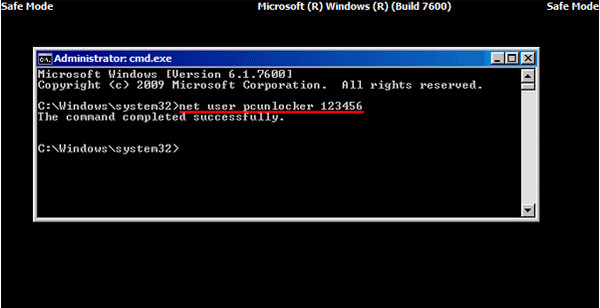
Μέρος 2. Πώς να παρακάμψετε τον κωδικό πρόσβασης των Windows 7 δημιουργώντας ένα νέο λογαριασμό
Εάν απλώς ξεχάσετε έναν κωδικό πρόσβασης διαχειριστή στον υπολογιστή σας Windows 7, αλλά εξακολουθείτε να έχετε άλλους λογαριασμούς διαχειριστή διαθέσιμοι, μπορείτε να συνδεθείτε στον υπολογιστή σας και να δημιουργήσετε ένα νέο λογαριασμό διαχειριστή για να το παρακάμψετε.
Κάντε κλικ στο μενού Έναρξη και, στη συνέχεια, πληκτρολογήστε "cmd" στο πλαίσιο αναζήτησης. Κάντε δεξί κλικ σε αυτό και επιλέξτε "Εκτέλεση ως διαχειριστής".
Όταν ανοίξει η Γραμμή διαχείρισης διαχειριστικών εντολών, αντιγράψτε και επικολλήστε την ακόλουθη εντολή για να επαναφέρετε τον χαμένο κωδικό πρόσβασης χρήστη.
net user username new_password
"username" είναι ο νέος λογαριασμός που θα δημιουργήσετε και το "new_password" είναι για τον νέο κωδικό πρόσβασης του λογαριασμού σας.
Με αυτόν τον τρόπο, μπορείτε να παρακάμψετε τον ξεχασμένο κωδικό πρόσβασης Windows 7 και να δημιουργήσετε έναν νέο λογαριασμό με νέο κωδικό πρόσβασης.
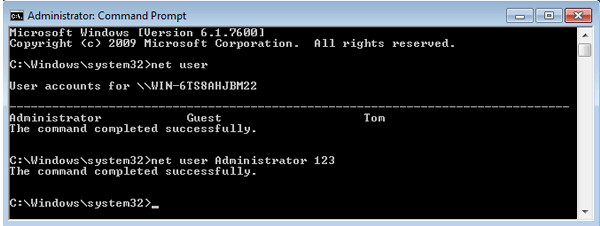
Μέρος 3. Πώς να παρακάμψετε τον κωδικό πρόσβασης διαχειριστή με την επαναφορά κωδικού πρόσβασης των Windows
Εάν ξεχάσετε τον κωδικό πρόσβασης διαχειριστή και δεν έχετε πλέον λογαριασμό διαχειριστή, τότε θα πρέπει να χρησιμοποιήσετε το εργαλείο επαναφοράς κωδικού πρόσβασης για να ξεφύγετε και να δημιουργήσετε νέο κωδικό πρόσβασης για το διαχειριστή. Δεν χρειάζεται καν να συνδεθείτε στον υπολογιστή σας Windows 7.
Εδώ, δεν σκοπεύουμε να χρησιμοποιήσουμε Τα εργαλεία crack των κωδικών πρόσβασης των Windows, αλλά χρησιμοποιείτε μόνο το ασφαλές λογισμικό επαναφοράς κωδικού πρόσβασης των Windows για να το κάνετε.
Tipard Επαναφορά κωδικού πρόσβασης των Windows που μπορεί να σας βοηθήσει να αντιμετωπίσετε έναν τέτοιο πονοκέφαλο με απλά βήματα. Με το εξαιρετικό πρόγραμμα, μπορείτε εύκολα να αφαιρέσετε τον κωδικό πρόσβασης των τοπικών λογαριασμών διαχειριστή με CD / DVD και μονάδα USB.
Ακολουθήστε τον οδηγό και παρακάμψτε τον κωδικό πρόσβασης στον υπολογιστή σας Windows 7 για να χρησιμοποιήσετε ξανά τον υπολογιστή σας.
Λήψη και εγκατάσταση λογισμικού επαναφοράς κωδικού πρόσβασης των Windows
Για να παρακάμψετε τον κλειδωμένο κωδικό πρόσβασης του υπολογιστή σας, ίσως χρειαστεί να προετοιμάσετε μια μονάδα CD / DVD ή USB ως εργαλείο εκκίνησης για να εγγράψετε την Επαναφορά κωδικού πρόσβασης των Windows στον κλειδωμένο υπολογιστή σας Windows 7. Έτσι, μπορείτε να κάνετε λήψη και εγκατάσταση του αντίστοιχου λογισμικού επαναφοράς κωδικού πρόσβασης των Windows σε έναν προσβάσιμο υπολογιστή.
Δημιουργήστε ένα bootable CD / DVD ή USB drive
Όταν καταχωρήσετε επιτυχώς την έκδοση του προγράμματος που έχετε επιλέξει, υπάρχουν δύο επιλογές για να επιλέξετε CD / DVD ή μονάδα USB.
1. Όταν καταχωρίσετε με επιτυχία την έκδοση του προγράμματος που έχετε επιλέξει, υπάρχουν δύο επιλογές για να επιλέξετε CD / DVD ή μονάδα USB.
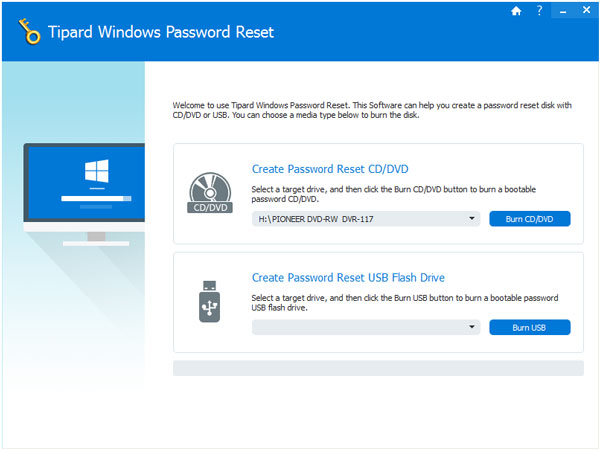
2. Στη συνέχεια κάντε κλικ στο "OK" για να περιμένετε την ολοκλήρωση της διαδικασίας εγγραφής (για παράδειγμα "Burn USB").

Συμβουλές: Θα πρέπει καλύτερα να αποθηκεύσετε τα δεδομένα στη μονάδα CD / DVD ή USB, ώστε το εργαλείο εκκίνησης να διαμορφωθεί κατά τη διάρκεια της διαδικασίας καύσης.
Ορίστε την κλειδωμένη εκκίνηση του υπολογιστή από το δίσκο εκκίνησης / μονάδα USB
1. Εισαγάγετε το εργαλείο εκκίνησης στον κλειδωμένο υπολογιστή Windows 7 και επανεκκινήστε τον κλειδωμένο υπολογιστή.
2. Συνεχίστε να πατάτε τα πλήκτρα F10 / Delete / Esc / F8 / F12 όταν ανάβει η οθόνη.
Αυτά τα δεδομένα καύσης θα χρειαστεί να εισαγάγετε τη διασύνδεση BIOS του κλειδωμένου υπολογιστή σας, επομένως θα πρέπει να συνεχίσετε να πιέζετε κάποιο πλήκτρο για να εισέλθετε στη διεπαφή του BIOS.
Συμβουλές: Το κουμπί που απαιτείται για να πιέσετε είναι μέχρι τη μητρική πλακέτα του κλειδωμένου υπολογιστή σας, ίσως χρειαστεί να μάθετε ποιο κλειδί πρέπει να πατήσετε.
3. Μετά την είσοδο στη διεπαφή του BIOS, επιλέξτε τις καρτέλες "Διαμόρφωση συστήματος" και επιλέξτε "Επιλογές εκκίνησης"> Εισαγάγετε "Παραγγελία εκκίνησης"> Τροποποιήστε την επιλογή μενού "Boot Order" και τοποθετήστε το εργαλείο εκκίνησης (CD / DVD ή USB) . Θα υπάρχουν μερικές βασικές συμβουλές στο κάτω μέρος της διεπαφής για να σας βοηθήσουν να αποθηκεύσετε τις ρυθμίσεις σας. Στη συνέχεια, κλείστε τη διεπαφή του BIOS. Μετά από αυτό, ο κλειδωμένος υπολογιστής σας θα επανεκκινήσει ξανά. Στη συνέχεια, ο υπολογιστής σας θα εισαχθεί στο "Περιβάλλον προεγκατάστασης των Windows".

Επαναφορά του κωδικού πρόσβασής σας
Αφού εισαγάγετε το "Περιβάλλον προεγκατάστασης των Windows", η επαναφορά κωδικού πρόσβασης των Windows θα ξεκινήσει αυτόματα. Επιλέξτε το στοιχείο Windows 7 όπου θέλετε να παρακάμψετε τον κωδικό πρόσβασης διαχειριστή.
Εάν έχουν δημιουργηθεί πολλοί διαχειριστές από το Windows 7, μπορείτε να επιλέξετε εκλεκτικά τον χρήστη όπως σας αρέσει κάνοντας κλικ.
Στη συνέχεια, κάντε κλικ στην επιλογή "Επαναφορά κωδικού πρόσβασης" και επιλέξτε "Ναι". Και κάντε κλικ στην επιλογή "Επανεκκίνηση" για να ξεκινήσετε τον υπολογιστή σας Windows 7. Στη συνέχεια, θα βρείτε τον κωδικό πρόσβασης του λογαριασμού που επιλέγετε, ο οποίος θα καταργηθεί από τα Windows 7.

Συμβουλές:
1. Εάν θέλετε να παρακάμψετε μόνο έναν κωδικό πρόσβασης στα Windows 7, τότε θα μπορούσατε να το κάνετε με αυτό το βήμα. Εάν θέλετε να προσθέσετε άλλο διαχειριστή για τα Windows 7, τότε πρέπει να κάνετε περισσότερα βήματα όπως παρακάτω.
2. Αυτό το λογισμικό θα σας βοηθήσει επίσης παρακάμπτοντας τον κωδικό πρόσβασης διαχειριστή στα Windows 10/ 8 / Vista / XP και πολλά άλλα.
Περισσότερα εργαλεία αποκατάστασης κωδικού πρόσβασης για τα Windows, ελέγξτε το εδώ.
Μέρος 4. Πώς να παρακάμψετε τον κωδικό πρόσβασης των Windows με το Reset Disk
Εάν δημιουργήσατε ένα Δίσκος επαναφοράς κωδικού πρόσβασης των Windows 7 στο παρελθόν, στη συνέχεια, είναι τα ευκολότερα βήματα για να σας βοηθήσουν να παρακάμψετε τον ξεχασμένο κωδικό πρόσβασης στα Windows 7.
Όταν εισάγετε λάθος κωδικό πρόσβασης στη διασύνδεση σύνδεσης στα Windows 7, θα εμφανιστεί ένα μήνυμα και θα χρειαστεί να κάνετε κλικ στο "OK" για να κλείσετε το μήνυμα.
Κάντε κλικ στην επιλογή "Επαναφορά κωδικού πρόσβασης" και, στη συνέχεια, εισαγάγετε τη δισκέτα επαναφοράς κωδικού πρόσβασης που δημιουργήσατε πριν.
Ακολουθήστε τις οδηγίες στην οθόνη για να δημιουργήσετε έναν νέο κωδικό πρόσβασης.
Στη συνέχεια, πρέπει να συνδεθείτε με τον νέο κωδικό πρόσβασης.
Σημείωση: Ο δίσκος λειτουργεί μόνο σε έναν συγκεκριμένο λογαριασμό που έχετε δημιουργήσει, αν εσείς άλλαξε τον κωδικό πρόσβασης των Windows XP για αυτό το λογαριασμό, εξακολουθεί να λειτουργεί.
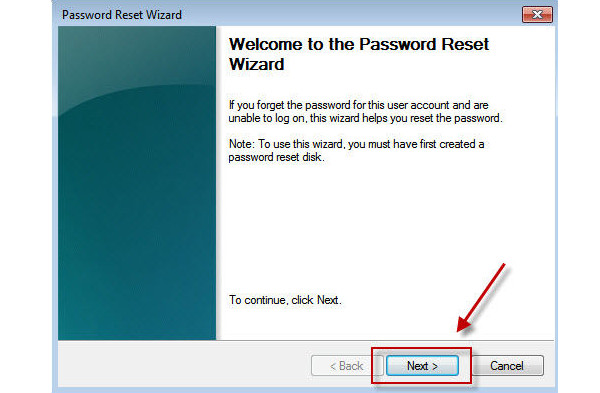
Μέρος 5. Πώς να παραλείψετε την εισαγωγή κωδικού πρόσβασης στα Windows 7
Εάν μπορείτε να θυμηθείτε τον κωδικό πρόσβασής σας, αλλά απλά θέλετε να παραλείψετε το παράθυρο "Σύνδεση με κωδικό πρόσβασης", τότε θα μπορούσατε εύκολα να καταργήσετε τον κωδικό πρόσβασης με απλά βήματα.
Κάντε κλικ στο κουμπί "Έναρξη" και στη συνέχεια κάντε κλικ στην εικόνα του λογαριασμού σας για να επισκεφθείτε τους λογαριασμούς χρήστη σας.
Κάντε κλικ στην επιλογή "Κατάργηση του κωδικού πρόσβασής σας" και εισάγετε τον τρέχοντα κωδικό πρόσβασης και "Κατάργηση κωδικού πρόσβασης" για να επιβεβαιώσετε τη λειτουργία σας
Στη συνέχεια, θα μπορούσατε να επανεκκινήσετε τον υπολογιστή σας για να δείτε ότι δεν θα σταματήσετε στη διασύνδεση σύνδεσης του κωδικού πρόσβασης των Windows 7.
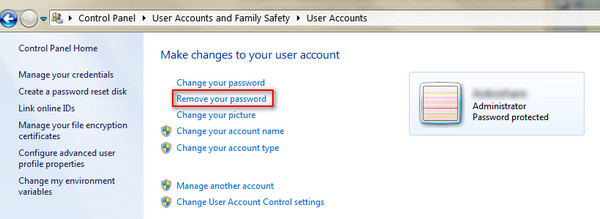
Η όλη διαδικασία είναι εύκολη, έτσι; Θα μπορούσατε να δοκιμάσετε μόνοι σας να παρακάμψετε εύκολα τον κωδικό πρόσβασης διαχειριστή στα Windows 7 σας.
Συμπέρασμα
Εδώ μιλάμε κυρίως για τους τρόπους 5 για να παρακάμψετε έναν ξεχασμένο κωδικό πρόσβασης στα Windows 7. Είτε ο κωδικός πρόσβασης διαχειριστή σας, είτε δεν θέλετε να συνδεθείτε, μπορείτε επίσης να βρείτε τις ακριβείς λύσεις για να το διορθώσετε. Η τελευταία συμβουλή είναι ότι θα μπορούσατε να καταργήσετε απευθείας τον κωδικό πρόσβασης των Windows 7, για να αποφύγετε την πρόσθετη διακοπή κατά την πρόσβαση στον υπολογιστή σας.
Σίγουρα, θα μπορούσατε επαναφέρετε το εργοστάσιο σας στα Windows 7 για να καταργήσετε τη ρύθμιση κωδικού πρόσβασης.
Έχετε λύσει το πρόβλημά σας;
Ενημερώστε με αν έχετε οποιαδήποτε ερώτηση αφήνοντας τα σχόλιά σας.







